¿Se pregunta cómo descargar y actualizar Realtek Audio Console en el sistema operativo Windows? Si es así, entonces ha venido al lugar correcto. Esta publicación de blog contiene métodos no engorrosos para realizar la tarea con bastante rapidez.
Realtek Audio Console funciona como Administrador de audio Realtek HD, pero es mucho más avanzado. Básicamente es una herramienta que le permite configurar sus dispositivos de audio, como auriculares, micrófonos, auriculares, parlantes y más. A veces, la herramienta también se conoce como Realtek Audio Control. Proporciona una interfaz para ajustar la configuración de sonido y los efectos del dispositivo de audio. Permite a los usuarios modificar la configuración de sonido y establecer el volumen de cada altavoz individualmente. No es más que una versión avanzada de Realtek HD Audio Manager. Conozcamos más sobre esto justo debajo.
¿Qué sucede cuando la consola de audio Realtek queda obsoleta?
Realtek HD Audio es un controlador de audio común para Windows y ayuda a administrar los sistemas de sonido DTS, envolvente y Dolby. Y esto hace que el controlador de audio sea crucial para que los dispositivos de audio funcionen con precisión. Pero, si no se abre en su dispositivo o se vuelve obsoleto, pueden aparecer problemas al ejecutar cualquier audio en el dispositivo.
Sin embargo, puede descargar o actualizar el controlador de audio obsoleto para resolver el problema. La guía tiene todo lo que necesita saber sobre la descarga de la consola de audio Realtek Windows 11, 10 o versiones anteriores.
¿Cómo iniciar la consola de audio Realtek?
Si no puede ver la consola de audio Realtek en la bandeja del sistema o la herramienta no se abre en su dispositivo, siga los pasos a continuación para iniciarla.
- en total prensa Windows + E teclas del teclado para llamar al Explorador de archivos.
- Ahora, copie lo siguiente en la barra de direcciones y presione la tecla Intro de su teclado.
C:\Archivos de programa\Realtek\Audio\HDA\ - Esta acción lanzará el directorio de destino. Busque el archivo respectivo y haga clic dos veces en él para invocar Realtek HD Audio Manager.
¿Cuáles son los problemas comunes de audio de Realtek en PC con Windows?
Antes de conocer las numerosas formas de realizar la descarga de la consola de audio Realtek en Windows 11/10/8/7, comprendamos los problemas que podemos experimentar.
- Conflictos con los controladores de dispositivos actualmente instalados.
- Falta el icono del administrador de audio Realtek HD.
Lea también: Cómo arreglar Realtek Audio que no funciona en Windows 10,11
¿Cómo descargar y actualizar Realtek Audio Console en Windows 10, 8, 7?
Generalmente, viene preinstalado en PC con Windows. Sin embargo, a veces, puede desaparecer repentinamente o puede que lo desinstales por error. Pase lo que pase, los métodos enumerados a continuación ayudan a descargar Realtek Audio Console en Windows 11, 10, 8, 7. Sin más preámbulos, ¡comencemos!
Método 1: obtenga la última actualización del controlador Realtek del sitio oficial
Realtek sigue lanzando nuevas actualizaciones para ellos mismos. Entonces, si tiene experiencia en un nicho técnico y mucho tiempo, puede instalar manualmente los controladores desde el sitio web oficial del fabricante. Para usar este método, todo lo que necesita hacer es simplemente seguir los pasos a continuación:
- Ve a la página de soporte oficial de Realteky coloque el cursor sobre la sección de códecs de audio para PC.
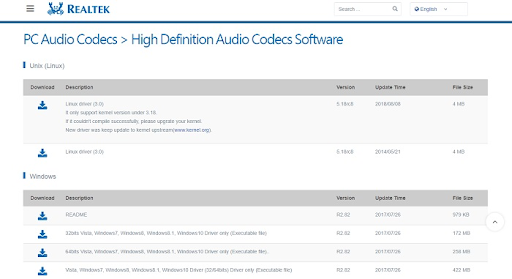
- Ahora, busque un controlador compatible y descárguelo.
- Luego, abra el Administrador de dispositivos para continuar y haga doble clic en Controladores de sonido, video y juegos para ampliar su categoría.

- Localice y haga clic con el botón derecho en la consola de audio Realtek. Después de eso, elige Actualizar el software del controlador de las opciones disponibles.

- En la siguiente ventana, elija la opción que dice Buscar en mi computadora el software del controlador.

- Luego, ingrese la ubicación deseada del archivo del controlador descargado.
- Por último, implemente las instrucciones en pantalla para instalar con éxito el archivo ejecutable.
Una vez hecho esto, reinicie su sistema informático para aplicar los controladores instalados recientemente en su PC con Windows.
Método 2: use Bit Driver Updater para descargar y actualizar automáticamente la consola de audio Realtek
Si no tiene tiempo, paciencia o los conocimientos técnicos necesarios para encontrar e instalar manualmente los controladores, puede obtener automáticamente los controladores más recientes con la ayuda de Bit Driver Updater.
Bit Driver Updater es uno de los mejores herramientas de actualización de controladores que puede actualizar todos los controladores de su PC con solo unos pocos clics del mouse. Es un software reconocido a nivel mundial y está disponible en versiones gratuitas y de pago. Sin embargo, la versión paga viene con algunas funciones adicionales y funciones avanzadas. Además, la versión de pago ofrece soporte técnico las 24 horas del día, los 7 días de la semana y una garantía de devolución total del dinero, pero por tiempo limitado. No solo eso, sino que la herramienta también viene con un asistente de copia de seguridad y restauración automática que crea automáticamente una copia de seguridad de los controladores más antiguos antes de actualizar.
Ahora, sin más ajetreo, aquí está cómo usar Actualización del controlador de bitsr para realizar la descarga del controlador Realtek Audio Console en Windows 11, 10 o versiones anteriores.
- Descargar Actualizador de controladores de bits desde el botón de abajo.

- Ejecutar el archivo descargado y siga el asistente de configuración para completar el proceso.
- Inicie el software y haga clic en Escanear.

- Espere a que se complete el escaneo.
- Una vez hecho esto, haga clic en el Actualizar todo e instale la última versión de todos los controladores de PC en su sistema. Esto instalará todas las actualizaciones de controladores disponibles. Sin embargo, esta característica está disponible solo para usuarios con la versión paga. Los usuarios con la versión gratuita pueden hacer clic en el Actualizar ahora junto al controlador que desea actualizar.

Una vez que haya terminado, reinicie su PC y verifique si funciona bien en su computadora.
Lea también: Descargue el controlador WiFi de Realtek para Windows
Método 3: Actualizar desde el Administrador de dispositivos
Device Manager es un programa de utilidad predeterminado de Windows que puede usar para realizar la descarga de Realtek Audio Console Windows 11/10/8/7. Sigue las instrucciones de abajo:
- Prensa ventanas + X teclas juntas y haga clic en Administrador de dispositivos Para abrirlo.
- Encuentre y expanda el Controladores de sonido, video y juegos sección haciendo doble clic sobre ella.
- A continuación, ubique y haga clic derecho en el controlador de audio Realtek HD.
- Elegir Actualizar el software del controlador... de las opciones disponibles.
- Desde la siguiente opción, haga clic en la opción que dice Buscar automáticamente el software del controlador actualizado.
Ahora, siga las instrucciones en pantalla para completar el proceso e instalar con éxito el controlador de audio realtek en Windows 10, 11 y versiones anteriores. Una vez que todo esté hecho, reinicie su sistema.
Método 4: Ejecutar Windows Update
Windows Update trae nuevas funciones, funciones avanzadas, correcciones de errores, mejoras de rendimiento, actualizaciones de controladores y otras actualizaciones del sistema. Por lo tanto, puede usar Windows Update para realizar la descarga de Realtek Audio Console Windows 11. Aquí está cómo hacer eso:
- En su teclado, presione por completo ventanas + yo teclas para abrir la Configuración de Windows.
- Busca y haz clic en Actualización y Seguridad.
- Localiza el actualizacion de Windows pestaña del panel de menú izquierdo y haga clic en él.
- A continuación, haga clic en Buscar actualizaciones.
Ahora, siéntese y espere a que Windows encuentre e instale todas las actualizaciones disponibles, incluido el controlador de audio Realtek. Una vez hecho esto, reinicie su sistema para aplicar las nuevas actualizaciones.
Lea también: Cómo solucionar la falla de instalación del controlador de audio Realtek HD en Windows 10
Ultimas palabras
¡Eso es todo! Con cualquiera de los métodos explicados anteriormente, puede descargar Realtek Audio Console sin esfuerzo y rápidamente en Windows 11, 10 o versiones anteriores. Esperamos que esta guía de descarga de controladores le haya resultado útil.
Por favor, siéntase libre de dejar sus consultas en la sección de comentarios a continuación. Para obtener más actualizaciones, artículos e información relacionados con la tecnología, puede suscribirse a nuestro boletín.